Obsah
Jak vytvořit svůj vlastní obraz v The Sims 4 ve Photoshopu
Téma: Výukový program: Vytváření obrazů (s prvky Photoshopu)
V zásadě není nic složitého
Tutoriál je založen na materiálu z xanaton
Začněme.
K vytvoření obrazů budeme potřebovat:
1. Nainstalovaná hra The Sims 3.
2. Program s3oc Cloner
3. Program Editor balíčků s3pe
4. Plugin pro prohlížení souborů .DDS ZobrazitDDS
O instalaci pluginu:
Po stažení a rozbalení archivu ViewDDS.rar umístěte celou složku na místní jednotku (C: Program Files, kde jednotka C je jednotka, na které je nainstalován váš operační systém, například Windows). Jedině tak to bude fungovat.
5. Užitečnost Nvidia DDS-Utilities
6. Plugin pro Photoshop – práce se soubory .dds Zásuvné moduly NVIDIA pro Adobe Photoshop
7. Doporučuje se (ale není to nutné) nainstalovat DDS Prohlížeč miniatur, Prohlížeč textur Windows
8. Jakýkoli grafický editor (tento tutoriál ukazuje příklad pomocí Photoshopu).
— Nainstalujte všechny stažené programy a nástroje, nainstalujte pluginy.
— Začněme klonováním obrazu.
Otevření programu s3oc dvakrát klikněte levým tlačítkem myši.
Při prvním použití programu budete požádáni o zadání složky, kde je vaše hra The Sims 3 nainstalována. Klikněte na „Nastavení → Složka instalace Sims 3“ a vyberte složku hry. 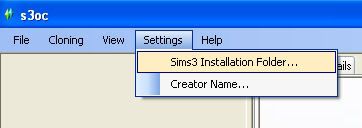
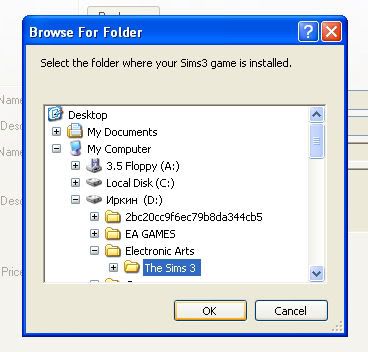
(V mém případě je hra nainstalována na disku D).
Dále, aby vás program pokaždé nepožádal o uvedení přezdívky (jména) autora, klikněte na „Nastavení → Tvůrce“
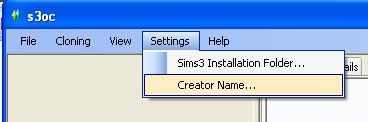
Poté zadejte svou přezdívku (jméno) a klikněte na OK.
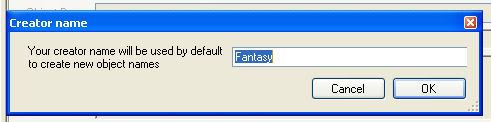
Vezměte prosím na vědomí, že soubory, které vytvoříte, budou následně obsahovat vámi zadanou přezdívku (jméno).
Ke klonování budete potřebovat «čistou» síť. Vezměme to ze hry samotné. Klikněte na „Soubor → Nový (klon) (starší)“
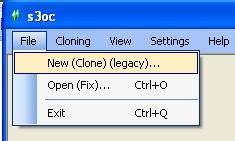
Program začne načítat všechny dostupné výchozí sítě. Program vás požádá, abyste chvíli počkali
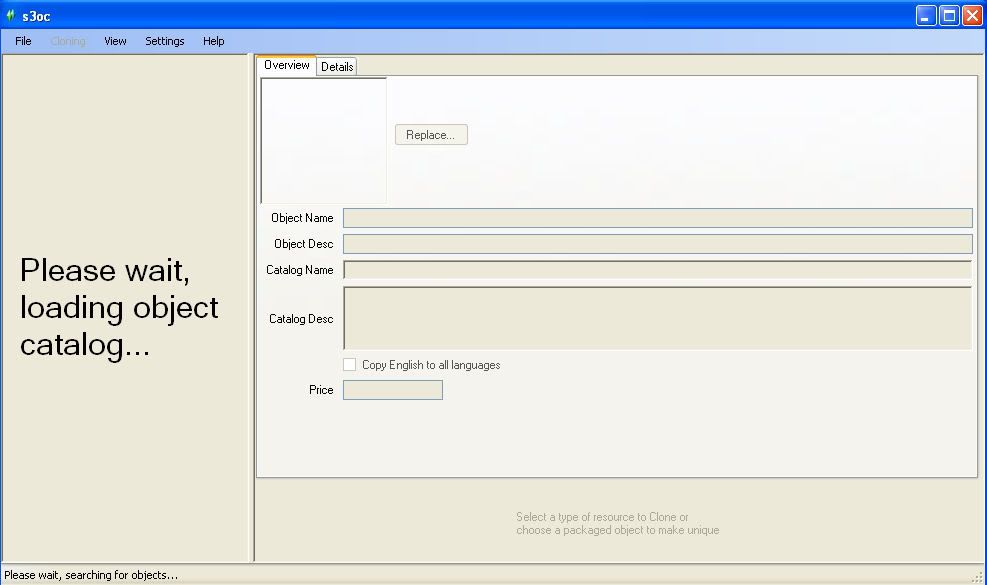
Ve spodní části se objeví načítací lišta
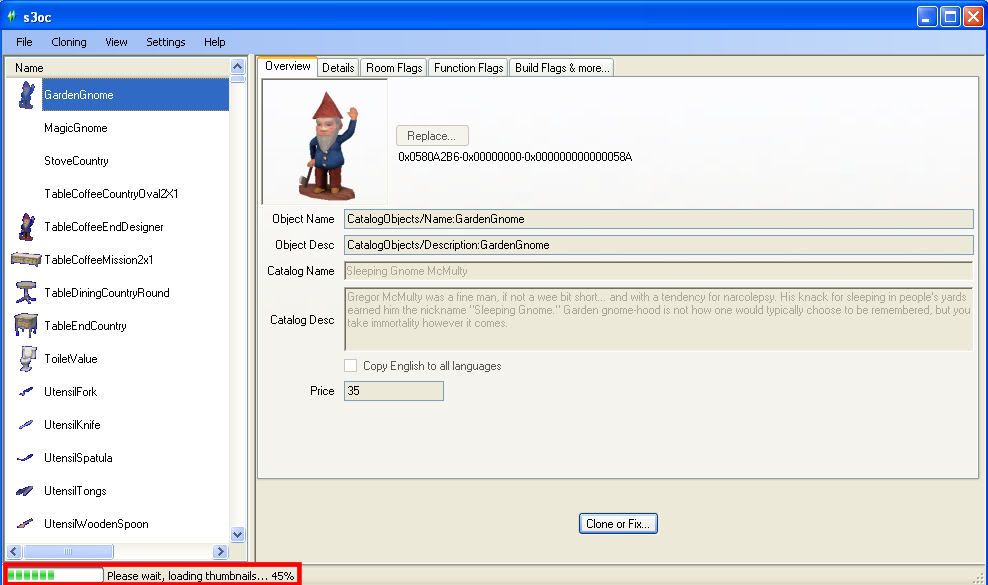
Chcete-li zobrazit názvy položek i jejich obrázek, klikněte na „Zobrazit → Zobrazit miniatury“
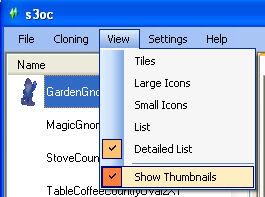
Po načtení všech sítí (načítací lišta ve spodní části zmizí) vyhledejte v seznamu vpravo obrázek, který potřebujete. Je vhodné nejprve jít do hry a obraz si nahrubo vybrat, abyste věděli, jak obraz vypadá osobně, jaký má rám a jakou má velikost.
V tomto tutoriálu vybíráme MalováníPohádkaFantasy
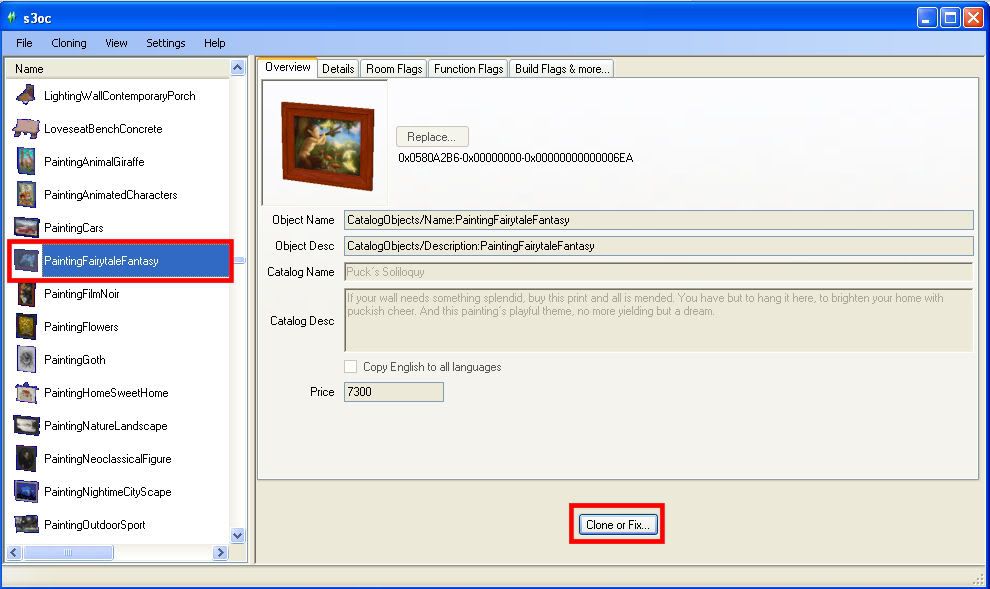
Klikněte na tlačítko „Klonovat nebo opravit“. »
Všechny potřebné možnosti jsou již nainstalovány automaticky, takže se nedoporučuje nic měnit.
Okamžitě změňme název našeho obrázku. V řádku „Unikátní název. „Vlevo dole zadáváme název budoucího obrazu.
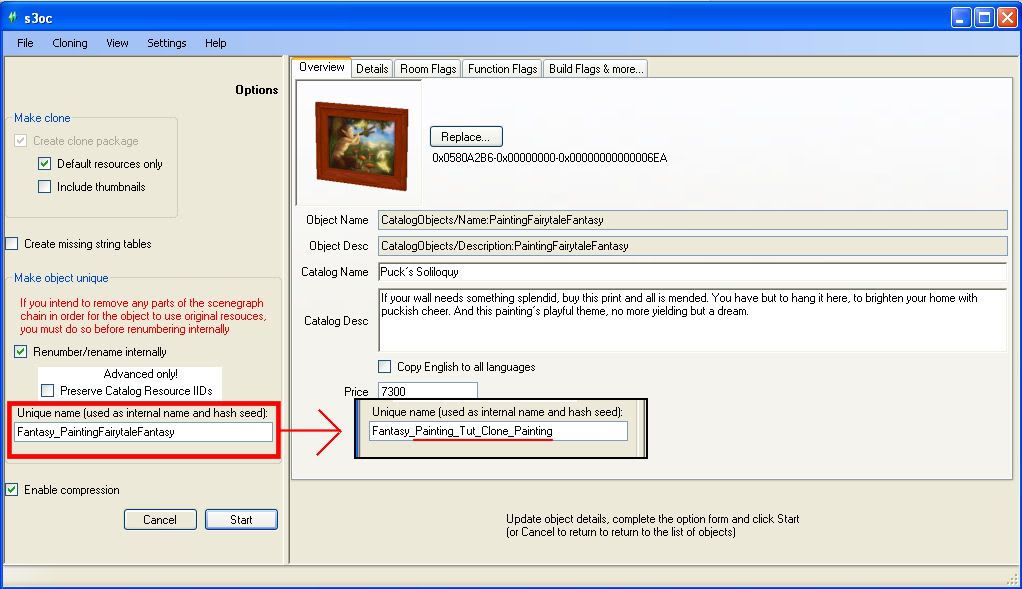
Dále změníme název obrazu přímo ve hře (pole „Název katalogu“) a popis obrazu (pole „Popis katalogu“).
Doporučuje se uvádět názvy v angličtině, protože je možné, že si vaše díla stáhnou anglicky mluvící uživatelé.
V tomto případě nezapomeňte zaškrtnout políčko vedle „Kopírovat angličtinu do všech jazyků“ — zkopírujte anglický jazyk pro hry v jakémkoli nainstalovaném jazyce.
Ve stejném okně můžete změnit cenu obrazu například místo 7300 na 100.
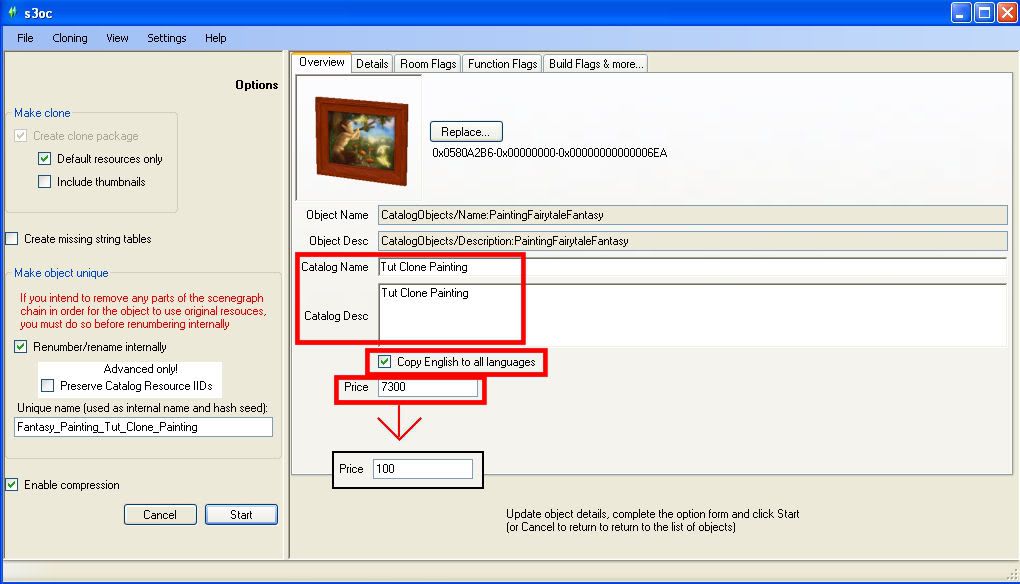
Po dokončení všech změn klikněte na tlačítko Home
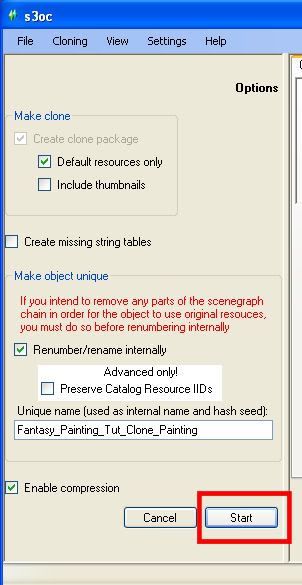
Program vás požádá o zadání složky, kam se má nový soubor uložit. Zadejte cestu.
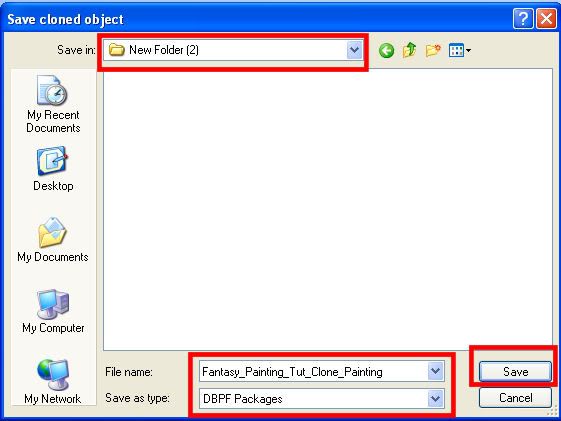
Upozorňujeme, že program okamžitě zobrazí název souboru, který jste zadali v poli „Unikátní název. «. Klikněte na tlačítko Uložit.
Během procesu vytváření souboru bude okno programu dočasně neaktivní.
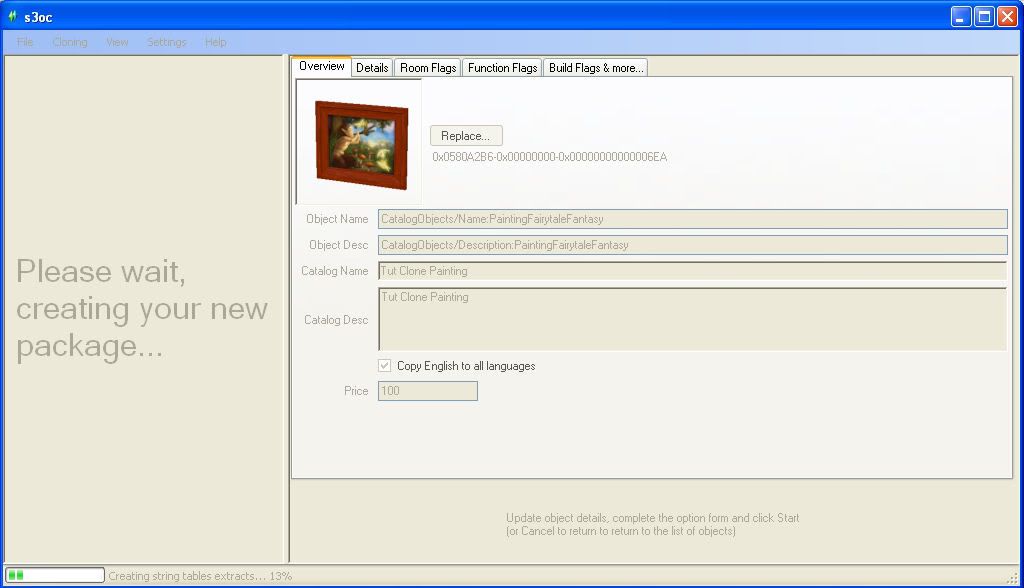
Po dokončení vytvoření nového souboru program zobrazí okno indikující úspěšné dokončení procesu, kde budete muset kliknout na OK.
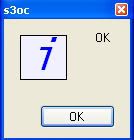
Tak jsme ze hry vytvořili klon sítě malby.
Zavřete program s3oc.
Otevření programu s3pe.
Otevřeme náš nově vytvořený soubor (Soubor → Otevřít) 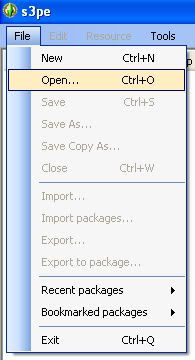
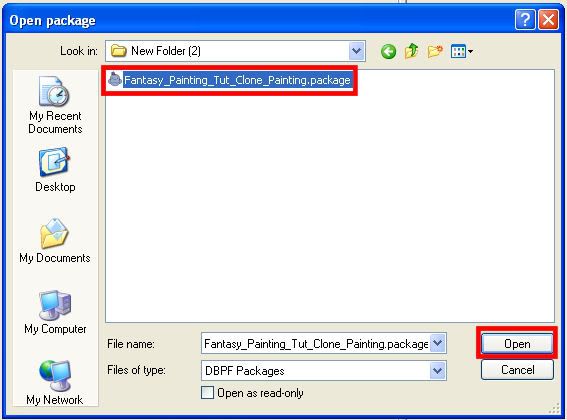
V tomto programu můžete vidět svůj soubor zevnitř, jeho obsah a informace. Zaškrtněte políčka vedle polí Names and Tags v dolní části okna programu.

Nás ale zajímají pouze soubory s tagem _IMG.
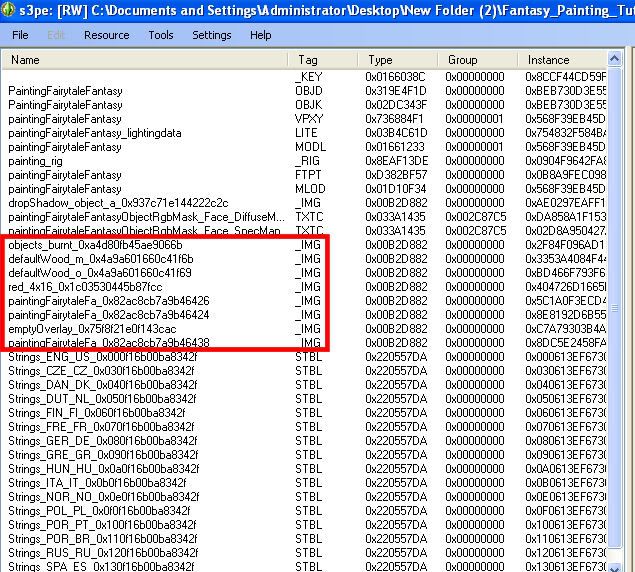
Jak mezi osmi soubory najít ten správný? Chcete-li to provést, vyberte řádek s tagem _IMG jeden po druhém a klikněte na tlačítko ve spodní části okna programu Divák (aby tlačítko fungovalo správně, nainstalujte správně plugin ViewDDS, viz bod 4 výše).

Otevře se okno ViewDDS.
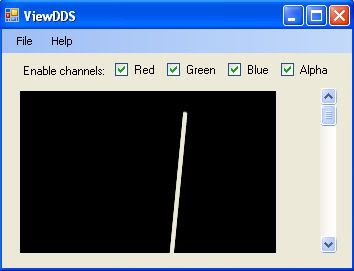
Zobrazí se obrázek s alfa kanálem. Jak víte, která linka je potřeba?
Pokud zrušíte zaškrtnutí alfa kanálu, měli byste vidět barevné obrázek samotného obrazu.
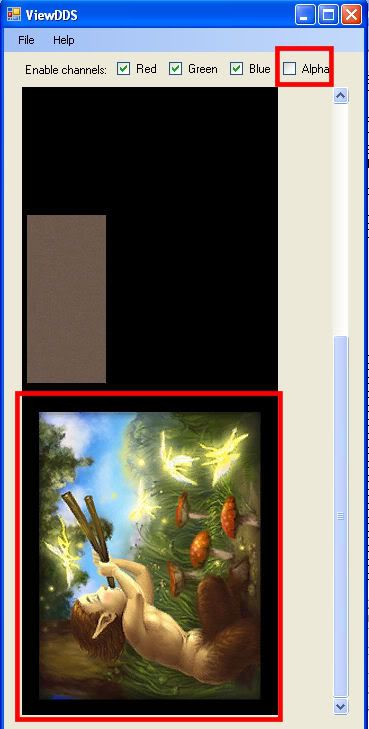
Upozorňujeme, že okno ViewDDS se otevře v malé velikosti, ale můžete ho buď roztáhnout myší, nebo je vpravo posuvník.
Poté, co jsme přesvědčeni, že tento řádek je to, co potřebujeme, vyberte jej (modré pozadí) a klikněte na Zdroj → Exportovat → Do souboru.
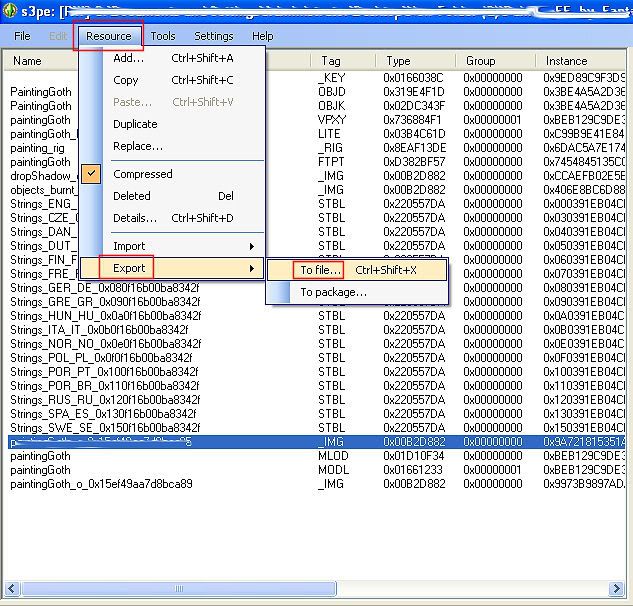
Soubor exportujeme do stejné složky, kam jsme uložili náš klonovaný soubor (doporučujeme, aby nedošlo k záměně). A stiskněte Uložit.
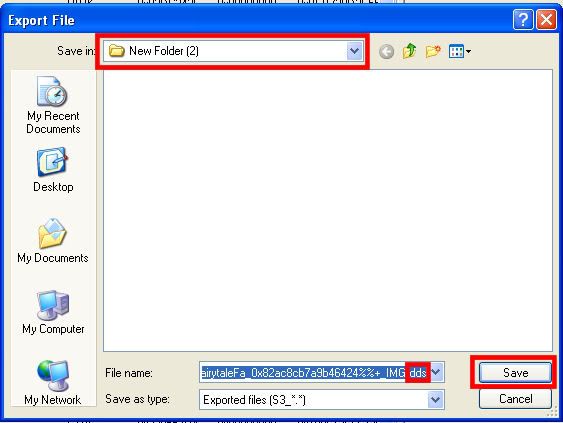
Vezměte prosím na vědomí, že soubor je uložen ve formátu .dds.
Snížíme program s3pe dolů.
Otevřít photoshop.
Otevřeme naše exportované .dds soubor Soubor → Otevřít.
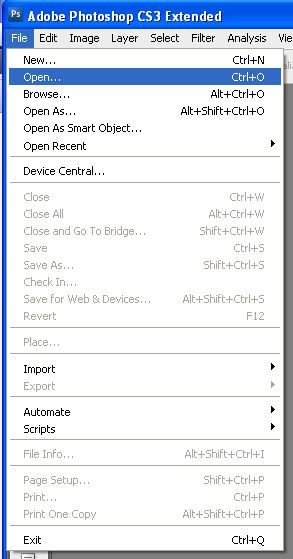
Najdeme svou pracovní složku a ze seznamu vybereme formát souboru .dds.
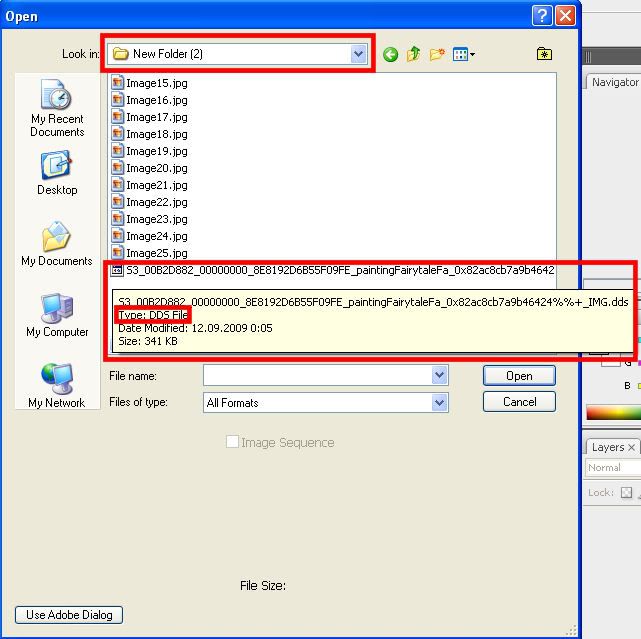
Zobrazí se okno nastavení nástroje. Nvidia DDS. Výchozí nastavení, tzn. musí být vybrána možnost Načíst pomocí výchozích velikostí (viz snímek obrazovky níže). Klepněte na tlačítko OK.
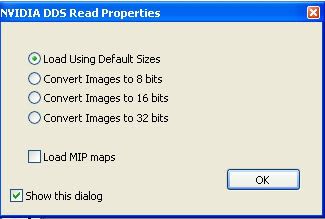
Otevře se sken obrázku.
Nyní otevřeme libovolný obrázek, který jste si vybrali a který jste si připravili pro svůj nový obrázek. Je vhodné přesunout soubor obrázku do naší pracovní složky.
Opět ve Photoshopu proveďte Soubor → Otevřít a vyhledejte náš obrázek.
Obrázek může být mnohem větší, než potřebujeme. Jak víte, jaká velikost je požadována?
Chcete-li to provést, aktivujte okno se souborem dds (šablona malování).
Vyberte nástroj oříznutí
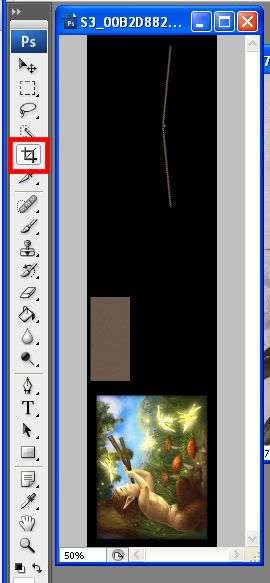
Řežme přesně podle obrysu obrázku ze samotného obrázku.
Objeví se tečkovaný rámeček – výběr, který potřebujeme. Nyní ve výběru klikněte pravým tlačítkem a vyberte možnost Oříznout. A dostaneme oříznutý obrázek. 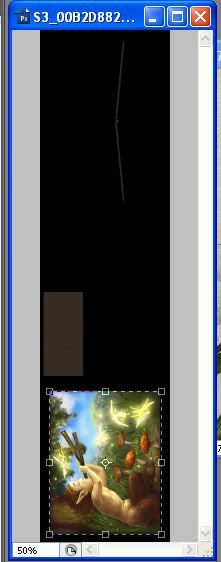
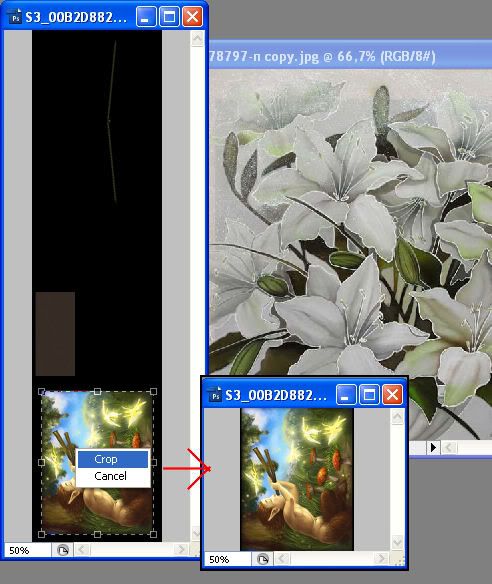
Nyní z nabídky Photoshopu vyberte Obrázek → Velikost obrázku.
V okně, které se otevře, vidíme přesnou velikost (zapište si ji nebo si ji zapamatujte).
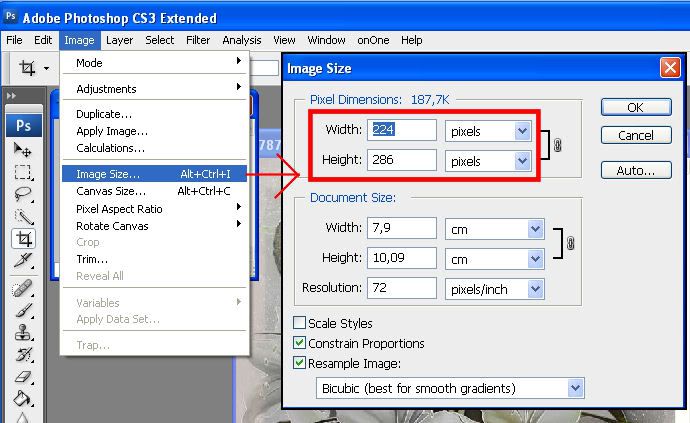
Vypněte okno kliknutím na červený křížek v pravém horním rohu okna.
Vraťme obrázek do předchozího stavu kliknutím na Upravit → Krok zpět.
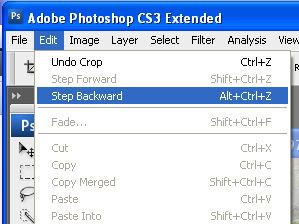
Uděláme okno s obrázkem aktivní.
Vezměte prosím na vědomí, že šablona obrázku je otočená, ale váš obrázek není.
Překlopíme obrázek (nového obrázku) do požadované polohy.
Vyberte možnost Obrázek → Otočit plátno → 90 stupňů CCW
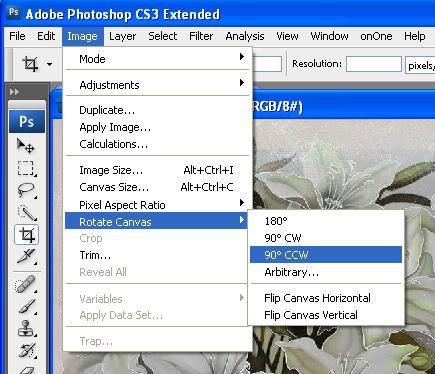
Nyní je obrázek otočen do požadované polohy. (Pokud potřebujete otočit obrázek jiným směrem než v tomto návodu, vyzkoušejte jinou možnost stupně).
V nabídce vyberte Obrázek → Velikost obrázku a zadejte rozměry, které jste si zapsali o něco později. Přejděme k nástroji pro přesun. Pomocí myši opatrně přetáhněte obrázek na předlohu obrázku a pomocí ovládacích šipek na klávesnici nastavte správnou polohu.
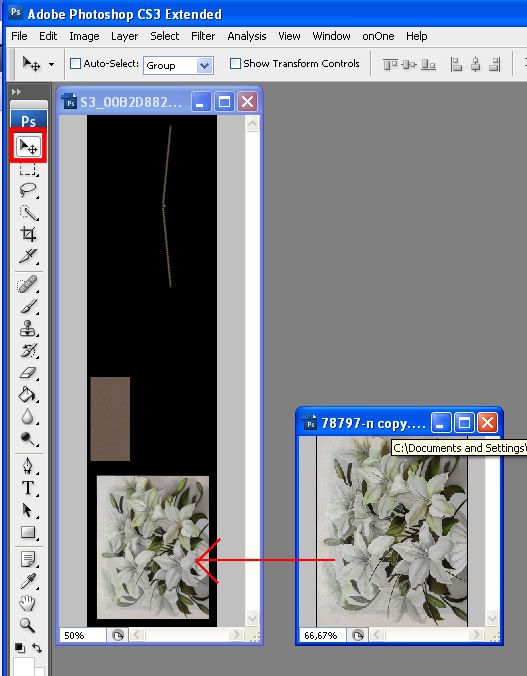
Nyní je potřeba upravit obrázek tak, aby obrázek ve hře nevypadal rozmazaně.
Aktivujte okno šablony malování.
Vpravo v panelu vrstev vyberte vrstvu s obrázkem (modré pozadí). Podržte klávesu Ctrl na klávesnici a aniž byste ji uvolnili myší (levé tlačítko), klikněte na vrstvu obrázku. Aktivujeme tedy výběr vrstvy s obrázkem.
Nyní z nabídky vyberte Image → Adjustments → Auto Contrast (tato akce je volitelná). Poté upravíme ostrost Filtr → Zostřit → Zostřit (tato akce je volitelná a nedoporučujeme ji příliš doostřovat). Zrušit výběr Vybrat → Zrušit výběr.
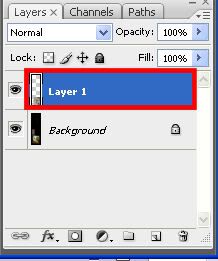
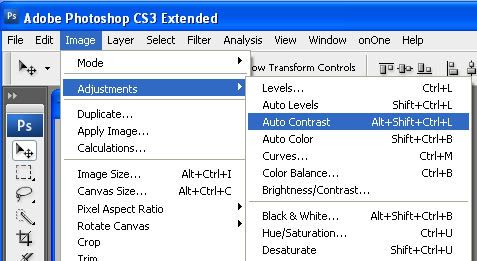
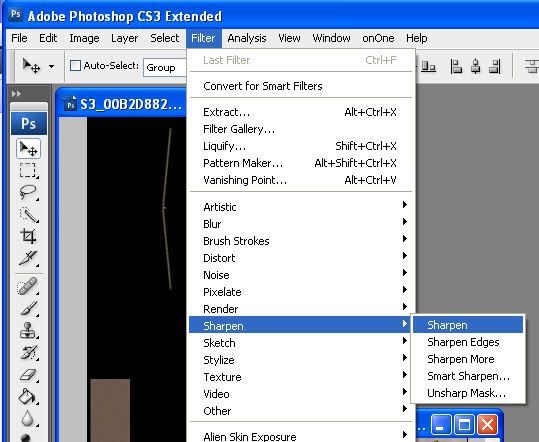
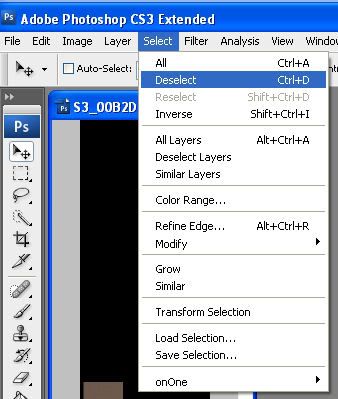
Nyní je potřeba sloučit všechny vytvořené vrstvy. V panelu vrstev vpravo klikněte pravým tlačítkem a vyberte možnost Sloučit obrázek.
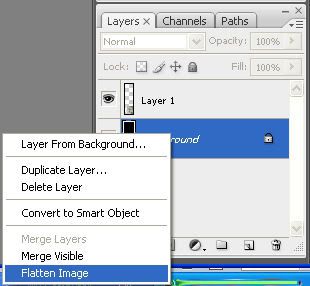
Malovací šablona je připravena. Uložte soubor se stejným názvem, jaký byl exportován z s3pe. V nabídce vyberte Soubor → Uložit jako. Povolit přepsání souboru — klikněte na Ano. Dále se zobrazí okno nastavení Nvidia DDS. Vyberte možnosti jako na obrázku níže a klikněte na Uložit.
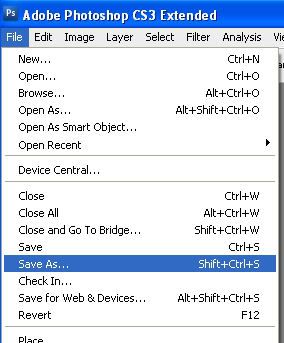
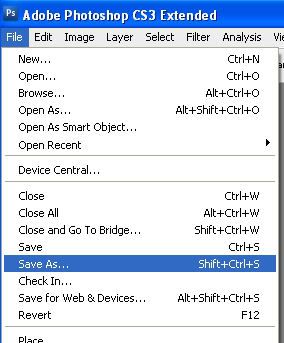
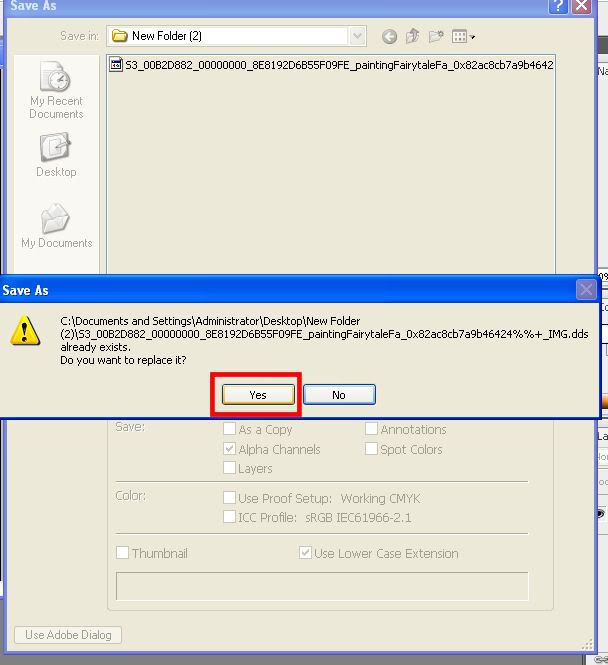
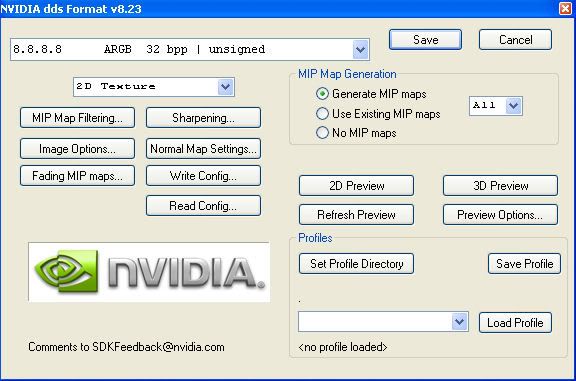
Zavřete okno s malovací šablonou. Původní obrázek zůstane na obrazovce ve Photoshopu, vraťme jej do předchozího stavu pomocí Edit → Step Backward (operaci zopakujte dvakrát – došlo ke dvěma změnám).
Změňte velikost obrázku na 128×128 (Obrázek → Velikost obrázku). Uložte obrázek ve formátu . Png do pracovní složky s libovolným názvem, bude tento obrázek potřeba, aby hra určila náhled vašeho obrázku. 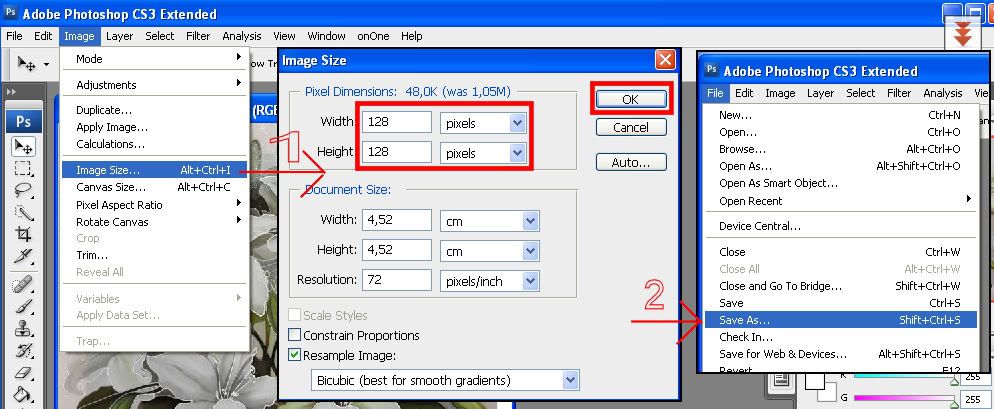
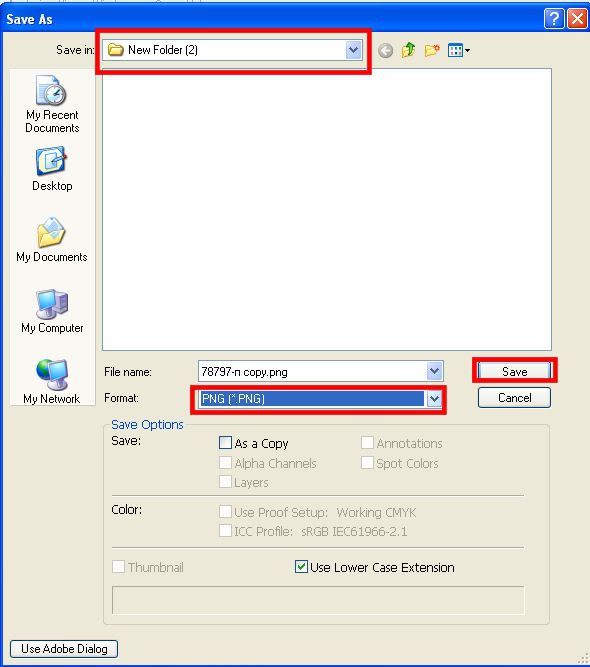
Možnosti souboru . Png postupujte podle níže uvedeného snímku obrazovky
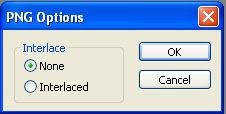
Můžete vypnout photoshop.
Zvedneme spuštěné okno pomocí programu s3pe. V nabídce vyberte Zdroj → Import → Ze souboru. Vyberte náš nedávno upravený soubor Photoshopu z pracovní složky .dds.
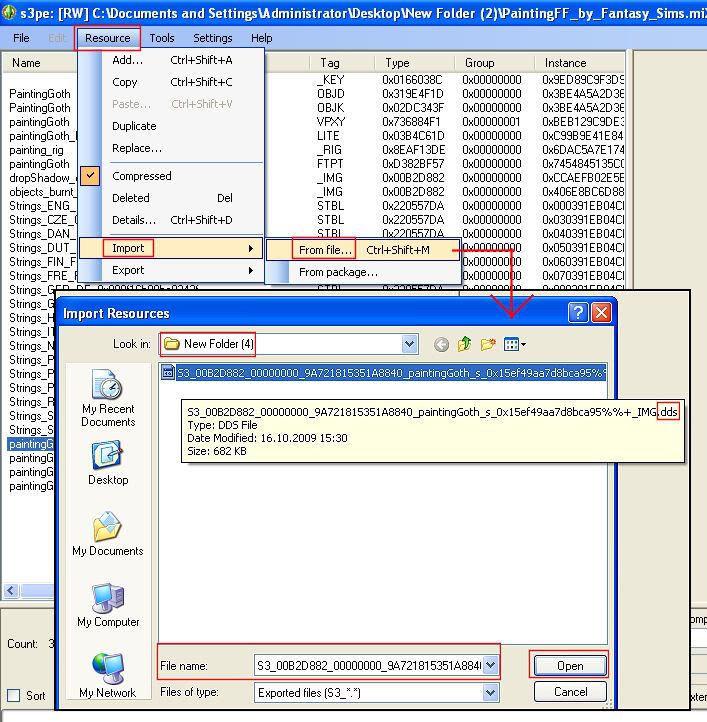
A dovážíme. Program s3pe se zeptá, zda můžete přepsat řádek, odpovězte ano.
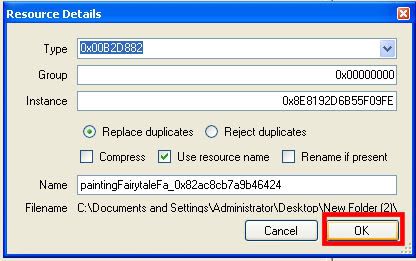
Změněný řádek bude přeškrtnutý.
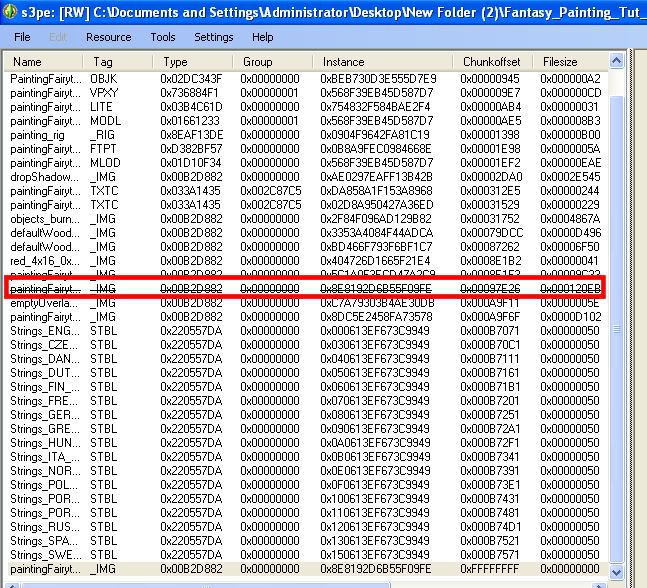
Nyní přímo uložíme náš nový soubor obrázku.
V nabídce s3pe vyberte File → Seve As. A vyberte klonovaný soubor z pracovní složky. Umožňuje přepsat soubor. Přeškrtnutá čára zmizí. Program s3pe můžete zavřít.
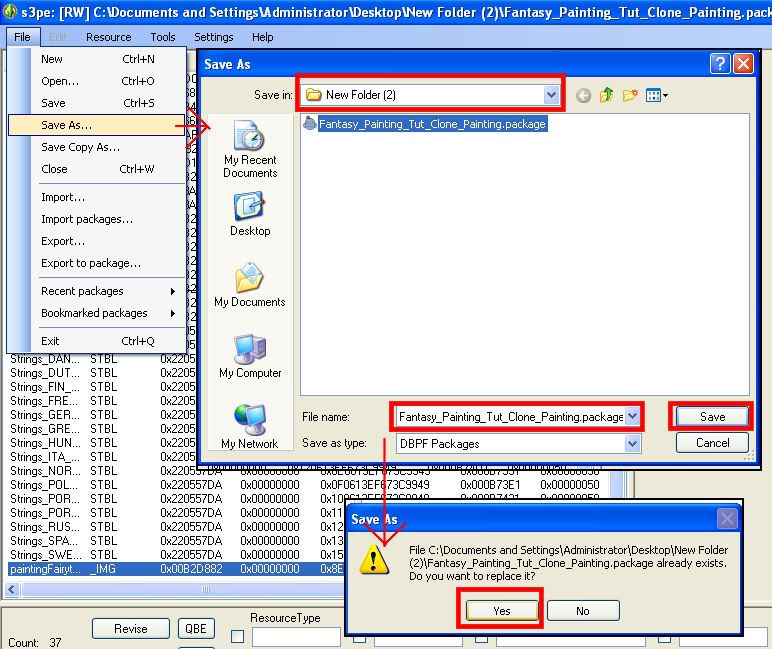
Znovu otevřete program s3oc.
V nabídce vyberte Soubor → Otevřít. A vyberte náš soubor .balík z pracovní složky.
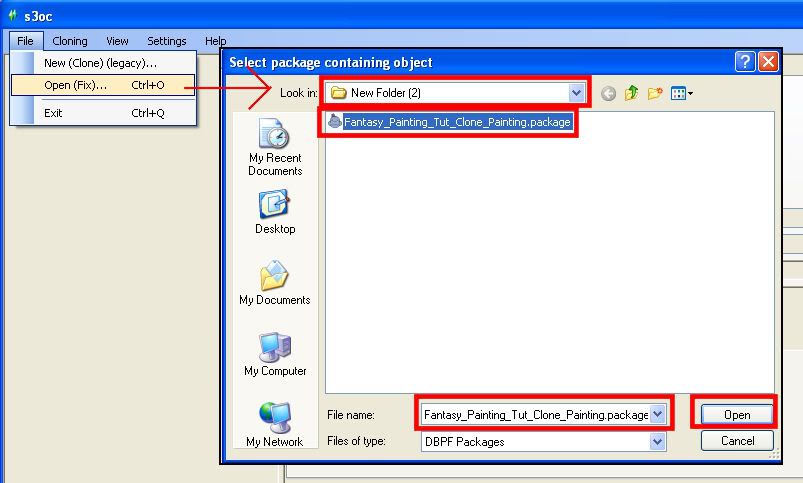
Klikněte na tlačítko Klonovat nebo opravit. a možnosti se nám otevírají vpravo. Tady nic neměníme. Zaškrtněte políčko vedle „Kopírovat angličtinu do všech jazyků“ – zkopírujte anglický jazyk pro hry v jakémkoli nainstalovaném jazyce. Klikněte na tlačítko Nahradit a vyberte náš soubor z pracovní složky . Png.

Voila! V okně se objevila ikona našeho obrázku. Klepněte na tlačítko Start.
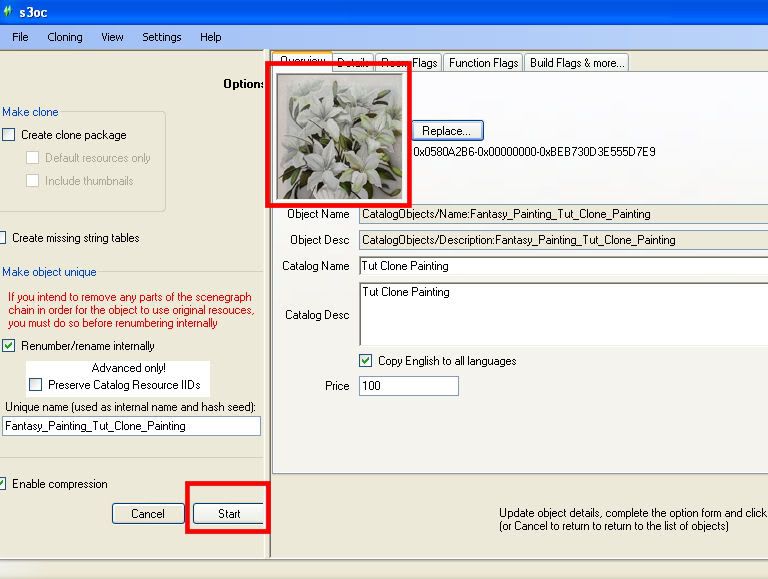
A v okně, které se objeví, OK.
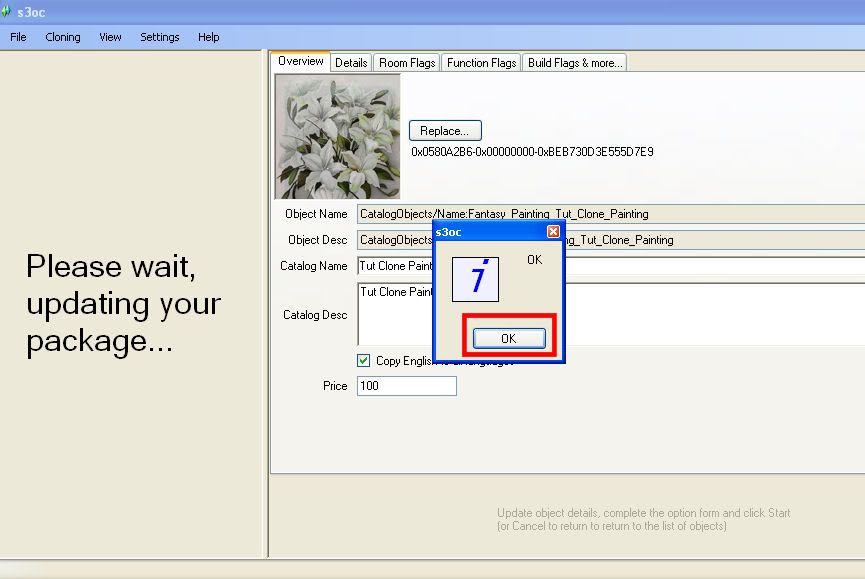
Program právě aktualizoval a provedl všechny změny, které jste v souboru provedli .balík. Program můžete zavřít.
Obrázek je připraven
Hodně štěstí
Naposledy upravil Dukasha; 02.02.2019 v 17:43.
